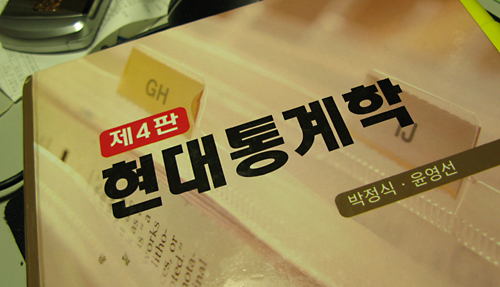GLSL에서의 데이터 타입과 변수
원문 : http://www.lighthouse3d.com/opengl/glsl/index.php?data
타입(Type)
GLSL에서 사용가능한 간단한 데이터 타입은 다음과 같다.
float와 int는 C언어와 동일하며 bool은 true와 false 값을 취한다.
2, 3 또는 4개의 요소를 가지는 벡터 타입이 있으며, 벡터 요소의 타입은 위에서 언급한 것이 될 수 있다. 벡터 타입의 선언은,
- vec{2,3,4} : 2, 3 또는 4개의 요소를 가지는 실수 벡터
- bvec{2,3,4} : 2, 3 또는 4개의 요소를 가지는 블린 벡터
- ivec{2,3,4} : 정수 벡터
그래픽에서 매우 중요한 2×2, 3×3 또는 4×4 행렬 타입이 있으며 아래와 같다.
텍스쳐 접근이 가능하는 특별한 타입들이 있다. 이 타입들은 샘플러(Sampler)라고 불리며, 텍스쳐 값(텍셀;texel)에 접근하는데 사용된다. 이 텍스쳐 샘플링을 위한 데이터 타입은 아래와 같다.
- sampler1D – 1D 텍스쳐을 위한 샘플러
- sampler2D – 2D 텍스쳐를 위한 샘플러
- sampler3D – 3D 텍스쳐를 위한 샘플러
- samplerCube – 큐브맵 텍스쳐를 위한 샘플러
- sampler1DShadow – 그림자맵을 위한 샘플러
- sampler2DShadow – 그림자맵을 위한 샘플러
GLSL에서 배열은 C언어에서처럼 선언할 수 있다. 그러나 배열은 선언할때 초기화할 수가 없다. 배열의 요소에 접근하는 방법은 C언어와 동일하다.
구조체 역시 GLSL에서 가능하며, C언어와 동일하다.
struct dirlight {
vec3 direction;
vec3 color;
};
변수(Variables)
간단한 변수의 선언은 C언어와 매우 유사하다. 변수의 선언과 함께 초기화도 가능하다.
float a, b; // 2개의 실수형 변수(C언어처럼 주석이 가능하다)
int c = 2 // c변수는 2로 초기화되었다
bool d = true; // d는 true 값이다
변수의 다른 타입이 선언 역시 같은 식이지만, GLSL와 C 사이에 차이가 있다. GLSL은 초기화와 형변환 생성자에 매우 의존적이다.
float b = 2; // 옳지않아~ =_=; GLSL에는 자동형변환이 않되~
float e = (float)2; // 옳지않아~ 형변환 생성자가 필요해~
int a = 2;
float c = float(a); // 옳다! ^^* c는 2.0
vec3 f; // f는 vec3로 선언
vec3 g = vec3(1.0, 2.0, 3.0); // 선언과 동시에 초기화
GLSL은 다른 변수를 가지고 초기화하는 것에 매우 유연하다. 다음 예를 보자.
vec2 a = vec2(1.0, 2.0);
vec2 b = vec2(3.0, 4.0);
vec4 c = vec4(a, b); // c=vec4(1.0, 2.0, 3.0, 4.0)
vec2 g = vec2(1.0, 2.0);
float h = 3.0;
vec3 j = vec3(g, h);
행렬도 마찬가지 방식이다.
mat4 m = mat4(1.0); // 행렬의 대각요소를 1.0으로 초기화
vec2 a = vec2(1.0, 2.0);
vec2 b = vec2(3.0, 4.0);
mat2 n = mat2(a, b); // 컬럼 방향으로 값이 지정된 행렬
mat2 k = mat2(1.0, 0.0, 1.0, 0.0); // 모든 요소를 지정
구조체의 선언과 초기화는 아래와 같다.
struct dirlight { // 타입정의
vec3 direction;
vec3 color;
};
dirlight d1;
dirlight d2 =
dirlight(vec(1.0, 1.0, 0.0), vec3(0.8, 0.8, 0.4));
GLSL에서 제공하는 몇가지 여유로움이 우리의 삶을 단순하게 해주며 코드를 명확하게 만들어 준다. 아래의 예를 보자.
vec4 a = vec4(1.0, 2.0, 3.0, 4.0);
float posX = a.x;
float posY = a[1];
vec2 posXY = a.xy;
float depth = a.w;
이전 코드에서 살펴 본것처럼, 벡터의 요소에 접근하기 위해서 x, y, z, w 문자를 사용할 수 있다. 만약 색상에 대해서 이야기할때는 r, g, b, a 문자를 사용하면된다. 텍스쳐 좌표에서 사용할 수 있는 문자는 s, t, p, q이다. 변환에 주의해야 하는데, 텍스쳐 좌표는 s, t, r, q로 자주 참조된다. 그러나 r은 이미 앞에서 RGBA에의 “Red”에 해당하는 것으로 사용되고 있다. 이러한 x, y, z, w, r, g, b, a, s, t, p, q를 선택자(Selector)이라고 한다.
행렬에 대한 선택자는 하나나 두개 인자를 취할 수 있는데, m[0] 또는 m[2][3]처럼 말이다. 첫번째 경우는 첫번째 컬럼을 선택한 것이고 두번째 경우는 행렬의 요소중에 하나의 요소를 선택한 것이다.
구조체에서 요소의 이름은 C언어에서처럼 사용된다. 위의 구조체 설명에서 예로써 정의한 경우에서 예를 들어본다면..
d1.direction = vec3(1.0, 1.0, 1.0);
변수 평가자(Variable Qualifiers)
평가자는 변수에 특별한 의미를 제공한다. 다음과 같은 평가자가 있다.
const – 변수는 상수값이다.
attribute – 전역 변수이며 버텍스 마다 바뀔 수 있고, OpenGL 어플리케이션에서 버텍스 쉐이더로 값을 변경한다. 이 평가자는 버텍스 쉐이더에서만 사용된다. 쉐이더에서는 읽기전용이다. Attribute 변수 섹션을 참조하기 바란다.
uniform – 전역 변수이며 프리미티브 마다 바뀔 수 있고(glBegin, glEnd 사이에 오지 않음), OpenGL 어플리케이션에서 쉐이더로 값을 변경한다.이 평가자는 버텍스나 프래그먼트 쉐이더 모두에서 사용될 수 있다. 쉐이더에서 이 변수는 상수이다. Uniform 섹션을 참조하기 바란다.
varying – 버텍스 쉐이더와 프레그먼트 쉐이더 사이에 값을 주고 받기 위해 사용된다. 버텍스 쉐이더에서는 쓰기가 허용되지만, 프레그먼트 쉐이더에서는 읽기 전용이다. Varying 섹션을 참고하라.